2020年11月~12月 戦場体験者と出会えるウェブ茶話会 予約サイト
| ● | お名前(ニックネーム可)とメールアドレスをご登録ください。メールで参加用のURLをご連絡します。 |
| ● | ウェブ会議ツール「ZOOM」を使用します。使用方法はページの下の接続手順をご参照ください。初めてZOOMを利用する方は、事前に手順を試してみることをお勧めします。 |
| ● | 各回1時間半の予定です。最初の60分は体験者のお話し、その後質疑応答に入ります。 |
| ● | 茶話会終了後から(半日経過したころから)1か月間、茶話会の録画を視聴できます。このページの予約フォームが動画視聴申込フォームに切り替わりますので、メールアドレスを登録して視聴してください。 |
| ● | 最新情報はTwitter(@JvvapJP)でもお知らせします。 |
【日時】11月28日(土) 11時 開始(12時半頃 終了予定)
今村真さん(95歳) 陸軍 独立混成第3旅団独立歩兵第6大隊
※登壇者変更しました※
 満蒙開拓青少年義勇団、昭和19年陸軍に志願。関東軍憲兵教育隊第13期生になる。関東軍憲兵司令部科学偵諜(ていちょう)班での教育中に敗戦。ウズベキスタンに抑留、1950年復員
満蒙開拓青少年義勇団、昭和19年陸軍に志願。関東軍憲兵教育隊第13期生になる。関東軍憲兵司令部科学偵諜(ていちょう)班での教育中に敗戦。ウズベキスタンに抑留、1950年復員
「8月10日新京憲兵隊より『関東軍司令部、関東軍憲兵隊関係家族は、引揚げのため正午までに新京駅に集合せよ』との命令あり。先頭の人たちは8月20日に内地に上陸している」
今村さんの資料を見る→こちらをクリック
【日時】11月28日(土) 14時半 開始(午後16時 終了予定)
根来鉄男さん(95歳) 陸軍 第59師団独立歩兵第41大隊
 昭和19年12月現役入営。ソ連が侵攻し、石頭幹部候補生隊で牡丹江に向け出撃。イズヴェストコーワヤに抑留、1947年9月復員。
昭和19年12月現役入営。ソ連が侵攻し、石頭幹部候補生隊で牡丹江に向け出撃。イズヴェストコーワヤに抑留、1947年9月復員。「支給されたトウモロコシを煮る水が欲しい。二重金網の間にあるきれいな雪を採取しようとした人は、望楼の狙撃兵に一発頭を打ち抜かれて死んだ」
根来さんの資料を見る→こちらをクリック
【日時】11月28日(土) 16時半 開始(17時半頃 終了予定)
特に結論を出すことを目的とせず、ざっくばらんに語り合いたいと思います!
 ・記憶に残っている体験談、実際聞いてみた感想
・記憶に残っている体験談、実際聞いてみた感想
・戦争体験を語り継ぐことにはどんな意味がある?
・生の体験談とフィクションの違い
・周囲に興味をもってくれる人がいない
・身近な取り組みの紹介 など
【日時】11月29日(日) 11時 開始(午後12時半 終了予定)
高雄市郎さん(99歳) 陸軍 第33師団歩兵第214連隊
 昭和17年現役入営。インパール作戦に参加。
昭和17年現役入営。インパール作戦に参加。
「山の雨の降る中、腹が減ってる時歩く。ぬかるみで靴が抜けないようなところ入っちゃったり。泥の中に埋まってたのが亡くなっちゃったりね。」
高雄さんの資料を見る→体験談 と 地図
【日時】11月29日(日) 14時半 開始(午後16時 終了予定)
保倉進さん(97歳)船舶教育隊、海上輸送第16大隊(山口県)
 昭和18年学徒出陣。下関―釜山間の物資輸送にあたる。戦後はGHQの憲兵司令部で通訳のアルバイトもした。
昭和18年学徒出陣。下関―釜山間の物資輸送にあたる。戦後はGHQの憲兵司令部で通訳のアルバイトもした。
「弾が抜けた穴が開いてるし、手当てするものもない。出血が多量で、真っ青になっちゃって。徴用された船のクルーでした。」
保倉さんの資料を見る→こちらをクリック
【日時】12月12日(土) 13時半 開始(午後15時 終了予定)
柳楽林市さん(103歳) 陸軍 歩兵第71連隊。
 昭和13年現役入営。ノモンハン事件で右腕を負傷し除隊。
昭和13年現役入営。ノモンハン事件で右腕を負傷し除隊。
「手榴弾の破片が着弾して右手鎖骨下に負傷、そのまま気を失った。夜になると『お~い、お~い』という声がして気が付いた。返事をしたのは私1人だと言う」
柳楽さんの資料を見る→こちらをクリック
【日時】12月13日(日) 14時 開始(午後15時半 終了予定)
本郷勝夫さん(97歳) 陸軍
 昭和18年召集。第13師団第1野戦病院。
昭和18年召集。第13師団第1野戦病院。
中国に従軍し、衛生兵として湘桂作戦に参加。
「作戦中の野戦病院は、病院じゃない。ナイナイづくしだから、死ぬのを待つための受け取りの場所だった」
本郷さんの資料を見る→ 文章 と 地図
↓ 青色のバーをクリックすると内容が開きます。↓
◆お問合せ先
戦場体験放映保存の会
住所 〒114-0023 東京都北区滝野川6-82-2
電話 03-3916-2664(火木土日祝 10時~17時)
FAX 03-3916-2676
e-mail senjyou@notnet.jp
◆ウェブ茶話会の接続手順(パソコンの場合)
| (1) | 上記のフォームで予約後、登録したメールアドレス宛にご招待メールが届きます
件名:○○○○さんのウェブ座談会のご招待
※メールが届かない場合は、メールの受信拒否設定を確認してください
送信元 : 戦場体験放映保存の会・事務局 <no-reply@zoom.us> |
| (2) | ご招待メール本文中のURLをクリックします |
| (3) | ブラウザが起動し数秒待つと「Zoom Meetingを開きますか?」というメッセージが表示されます。 ※なかなかメッセージが出ない場合は、ブラウザの「ミーティングを起動」の青文字をクリックします。 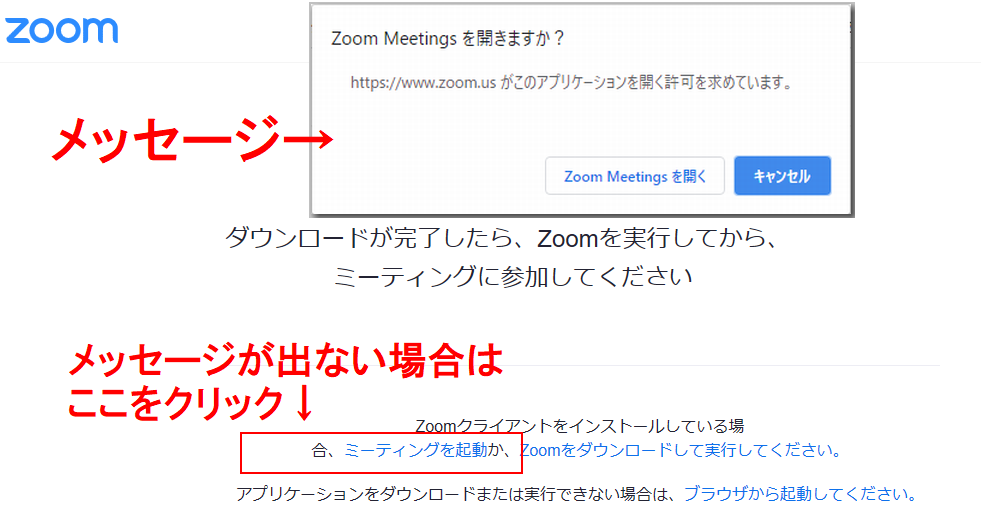
|
| (4) | 以下の①~③のいずれかの方法でセミナーに参加します。 |
| ①ZOOMソフトをいつも使っている方の場合 ・「Zoom Meetingを開く」をクリックします。 ・パソコンにZOOMがインストール済の場合は、ZOOMが起動します。 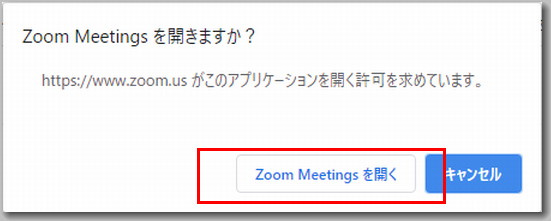
|
|
| ②はじめてZOOMソフトを使う方の場合 ・「Zoom Meetingを開く」をクリックします。 ・ZOOM未導入の場合は、ソフトのダウンロードが始まります。「実行」をクリックしてZOOMをインストールします。 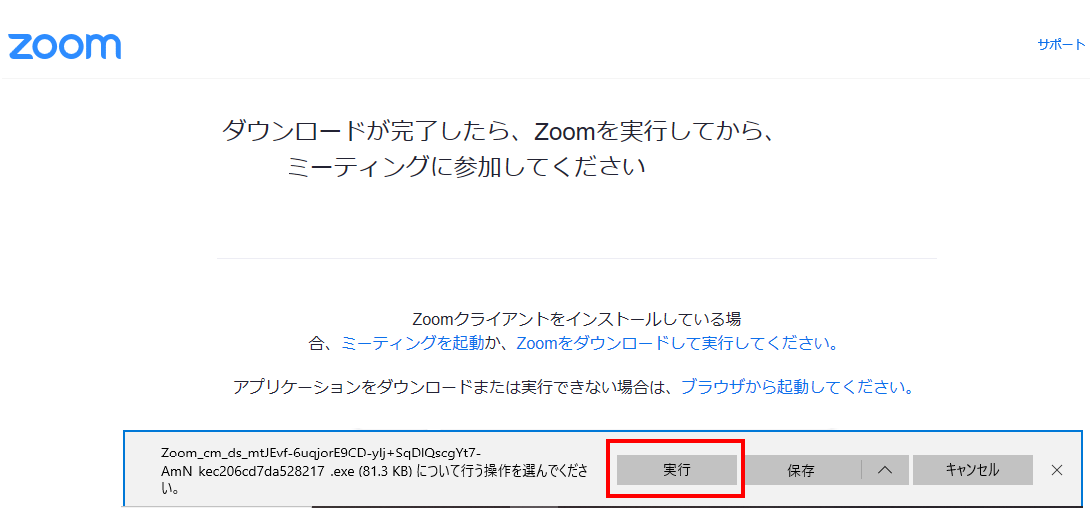
|
|
| ③ZOOMソフトをインストールしたくない方の場合
・「Zoom Meetingを開きますか?」のメッセージには「キャンセル」をクリックします。 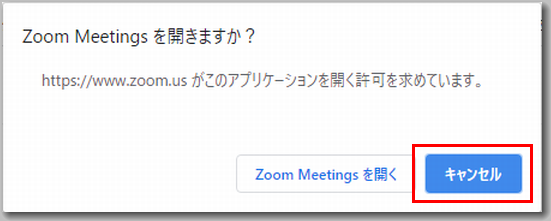
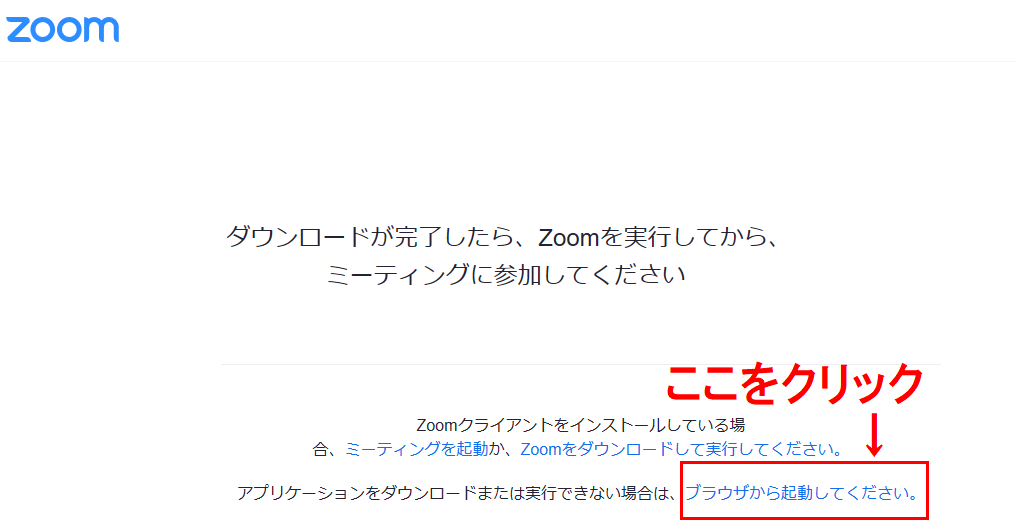
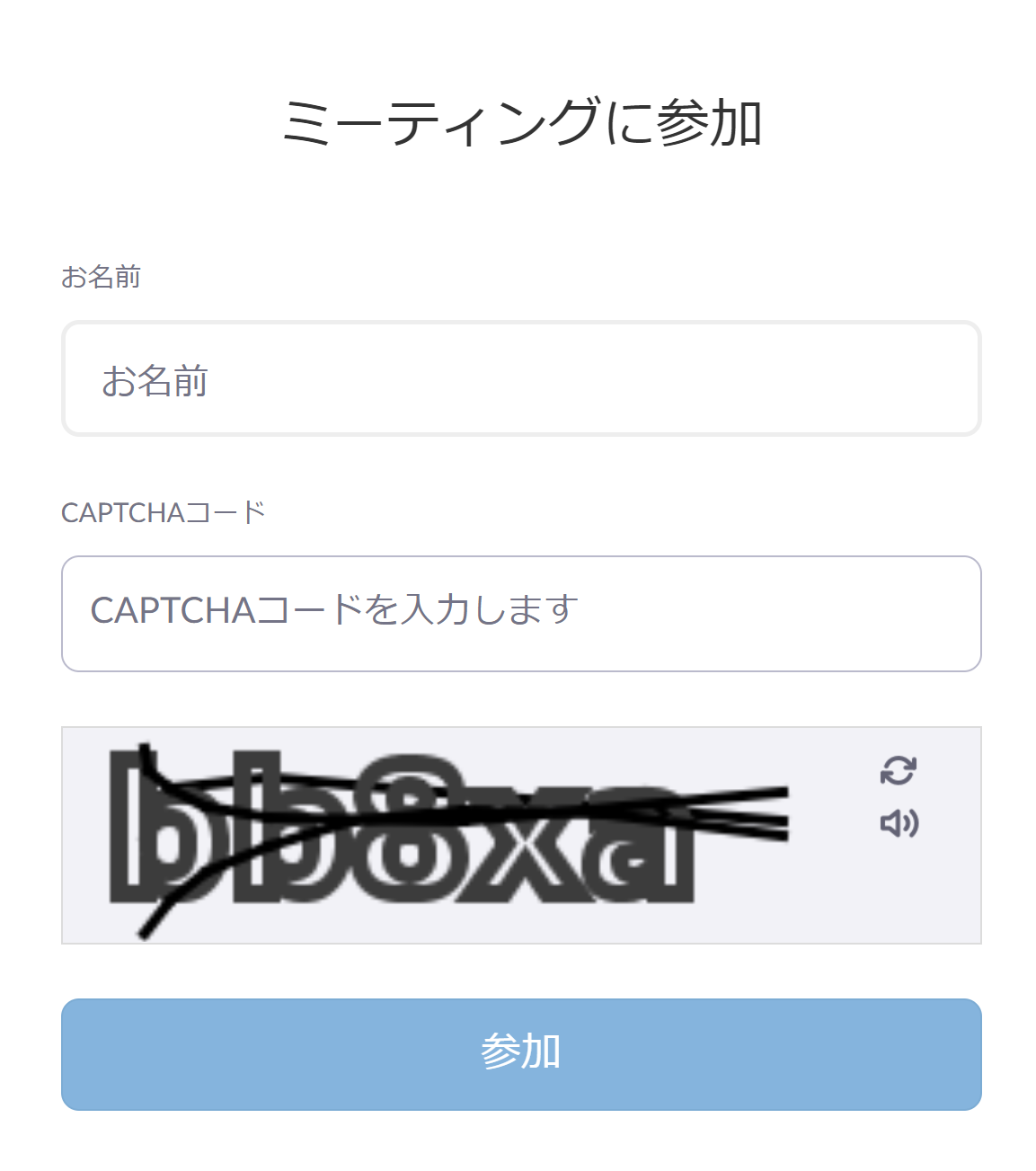
|
|
| (5) | 「コンピュータのオーディオで参加」をクリックします。

|
| (6) | 開始時間になりましたらに会議室を開きます。それまでお待ちください。
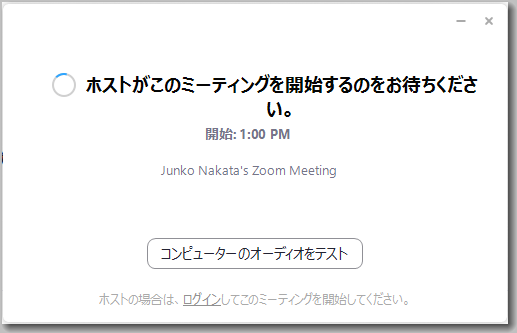
|
◆ウェブ茶話会の接続手順(スマートフォンの場合)
| (1) | 上記のフォームで予約後、登録したメールアドレス宛にご招待メールが届きます
件名:○○○○さんのウェブ茶話会のご招待
※メールが届かない場合は、メールの受信拒否設定を確認してください
送信元 : 戦場体験放映保存の会・事務局 <no-reply@zoom.us> |
|
| (2) | ご招待メール本文中の「ここをクリックして参加」をクリックします。 | 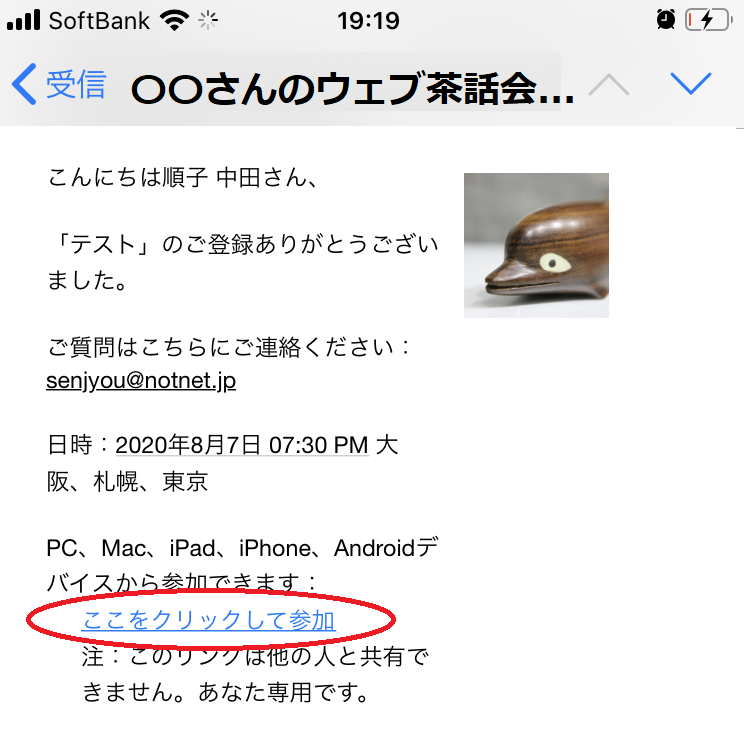 |
| (3) | ブラウザが起動します。 このとき「ページ開けません…」というメッセージが出ても気にせず「OK」をクリックします。 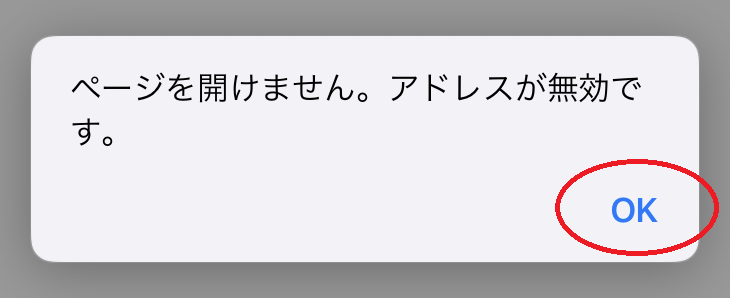
|
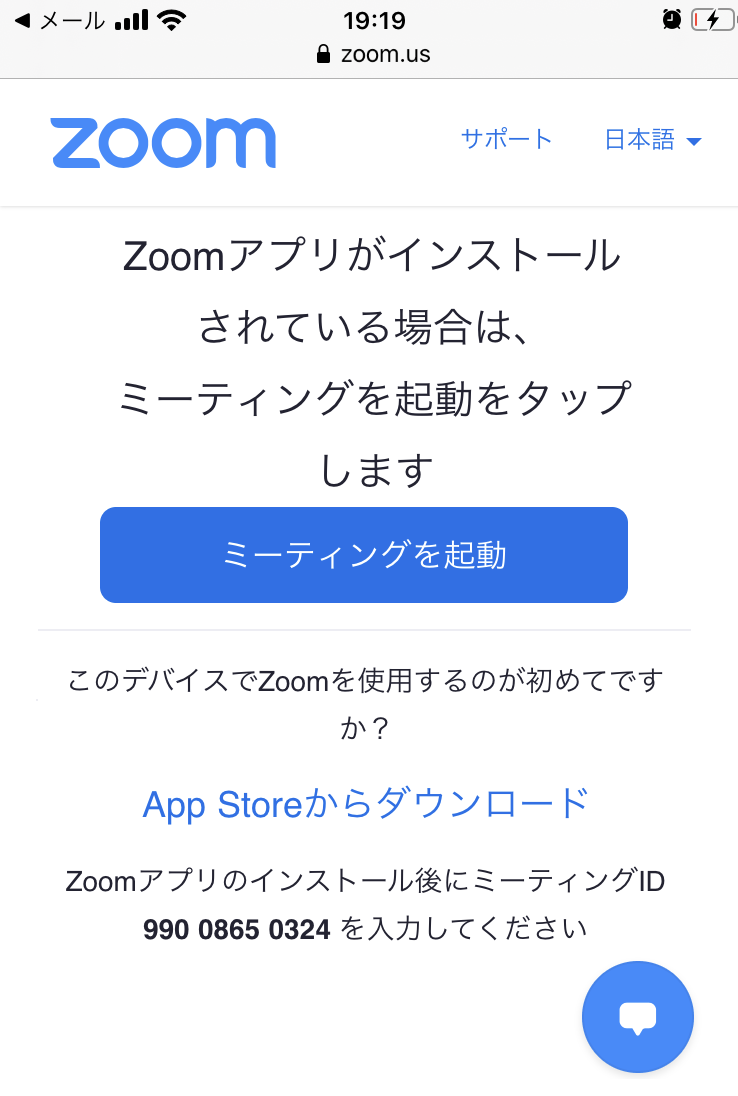 |
| (4) | ◆今までにZOOMを使ったことがある場合 (ZOOM導入済) |
|
| ①「このページをZOOMで開きますか?」というメッセージが出たら「開く」をクリックします。 ※このメッセージが出ない場合は、「ミーティングを起動」をクリック。 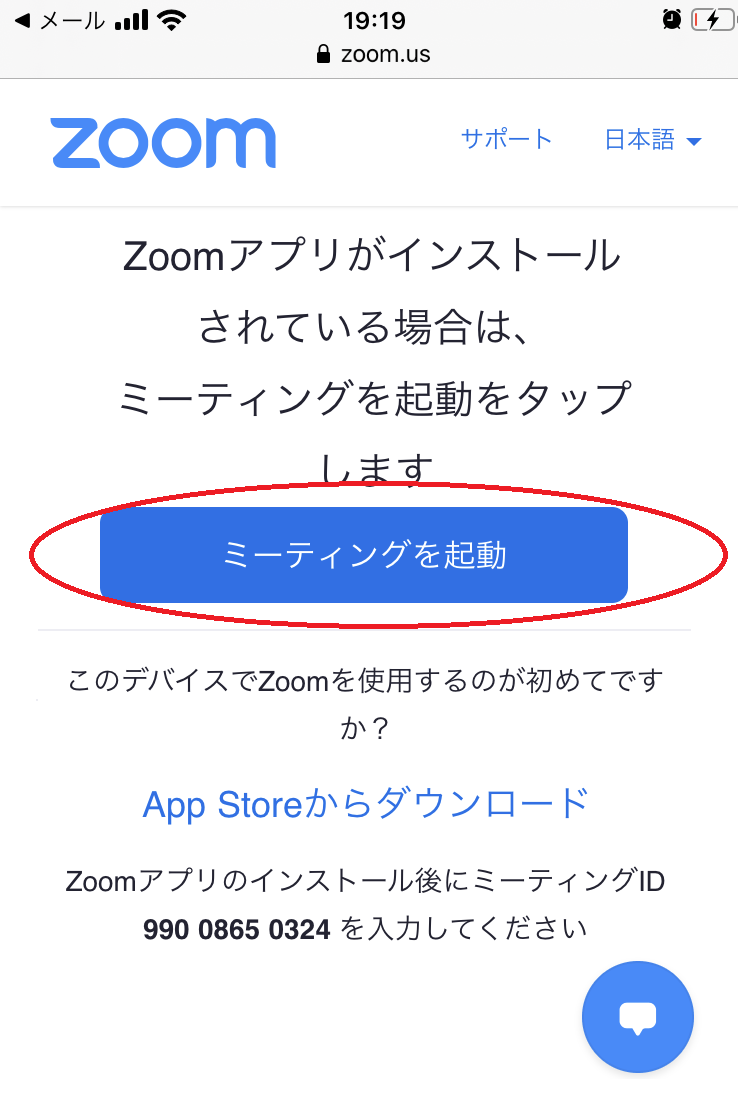
|
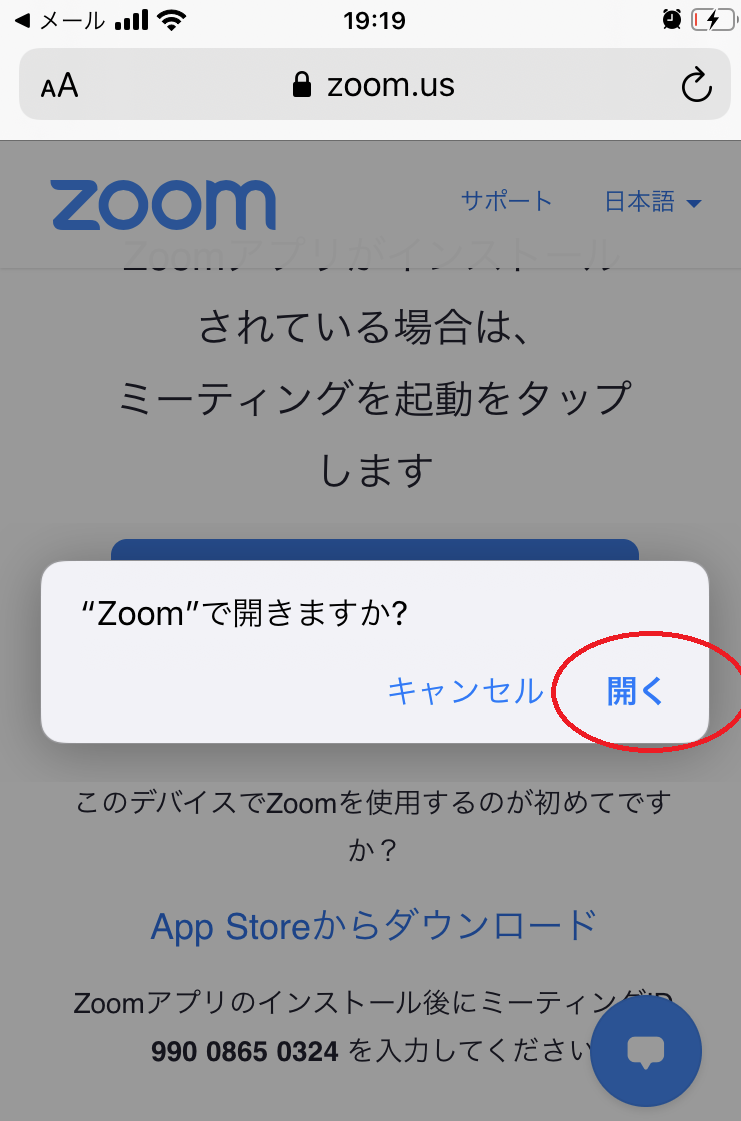 |
|
| ②「他のユーザーの音声を聞くにはオーディオに参加してください」というメッセージが表示されたら、「インターネット経由で呼び出す」をクリックします。これで会議に参加できます。(機種によってメッセージ内容は違うかもしれません) |
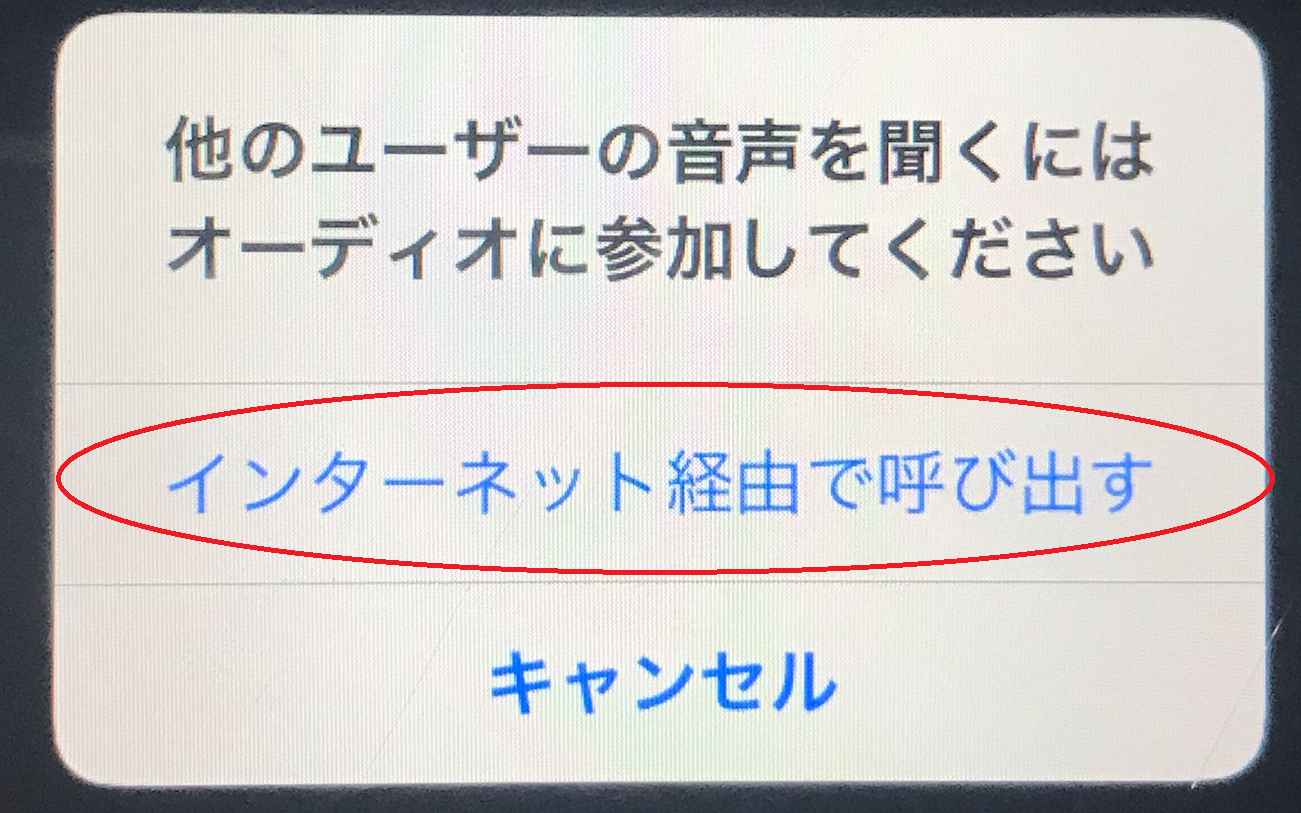 |
|
| (5) | ◆ZOOMをはじめて使う場合 (ZOOM未導入) |
|
| ①「ダウンロード」をクリックしてください。APP STORE(ソフトウェアを入手するページ)が起動します。 | 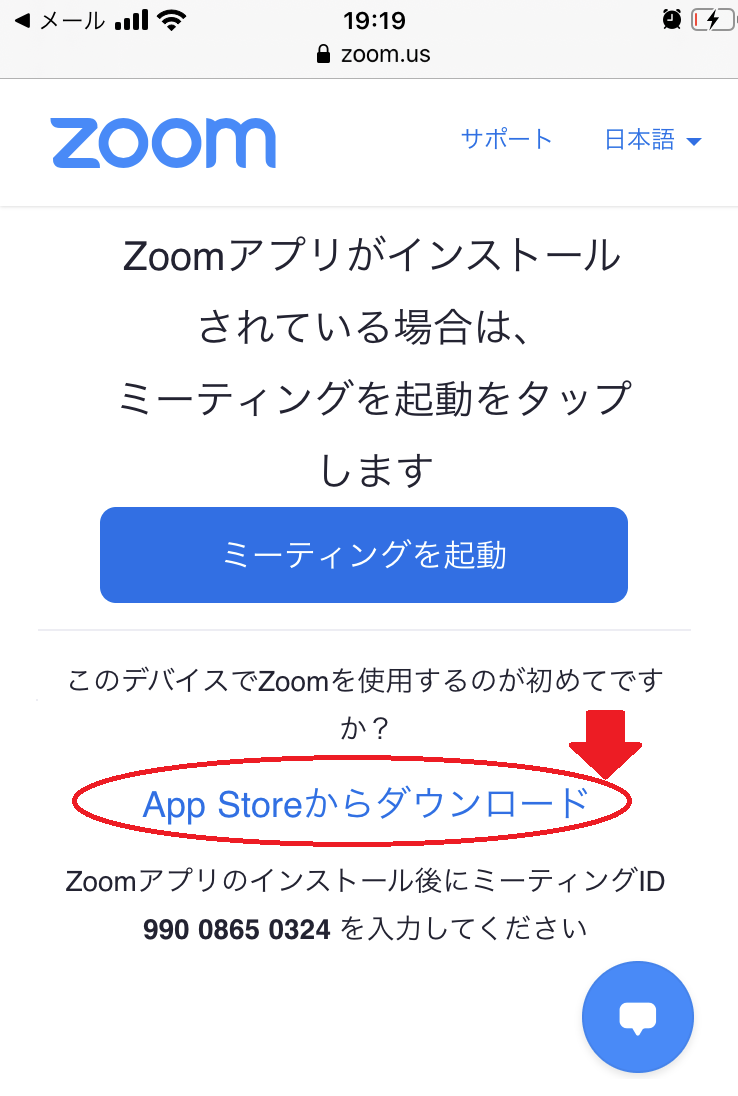 |
|
| ②「ZOOM Cloud Meeting」が表示されたら、「入手」をクリックして、ソフトウェアをダウンロードします。 ※Apple IDとパスワードの入力が必要になる場合があります。Apple IDはメールアドレスで、パスワードはスマホ購入時に任意で設定したものです。 |
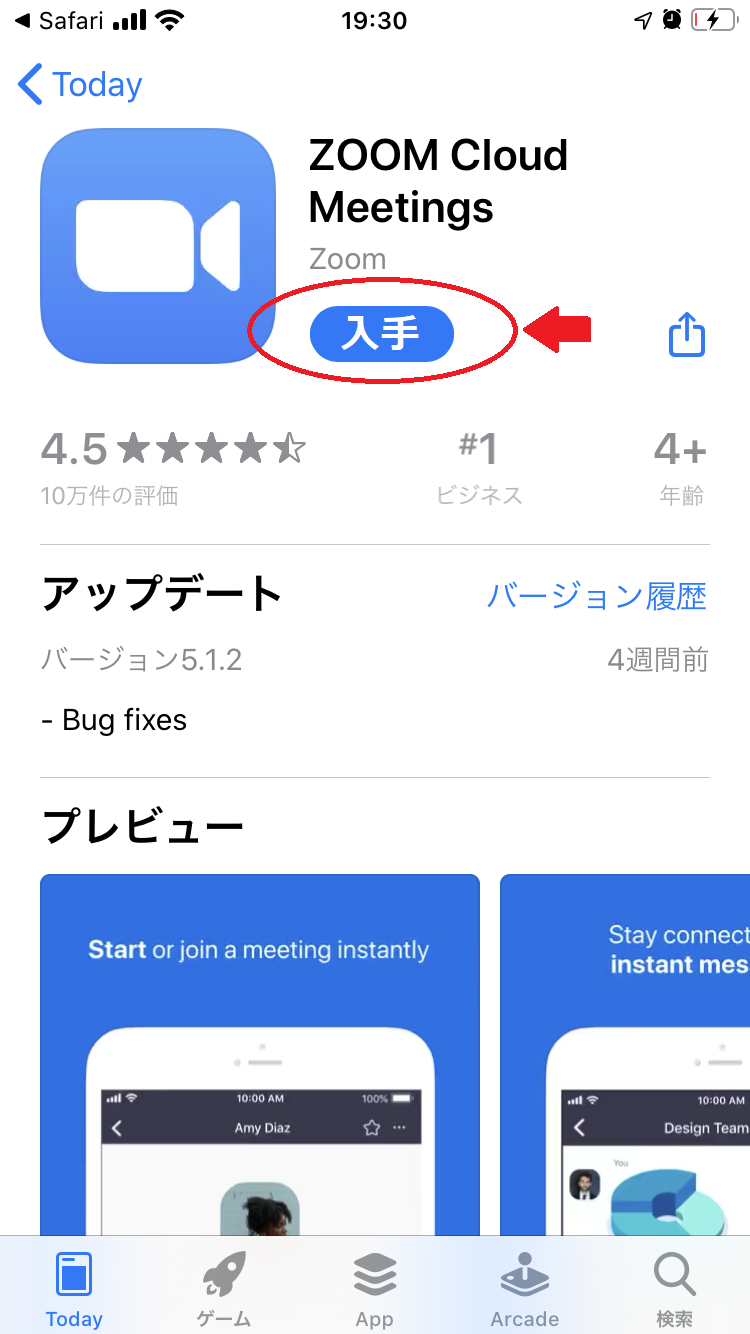 |
|
| ③ダウンロードが終わったら、「開く」をクリックします。 | 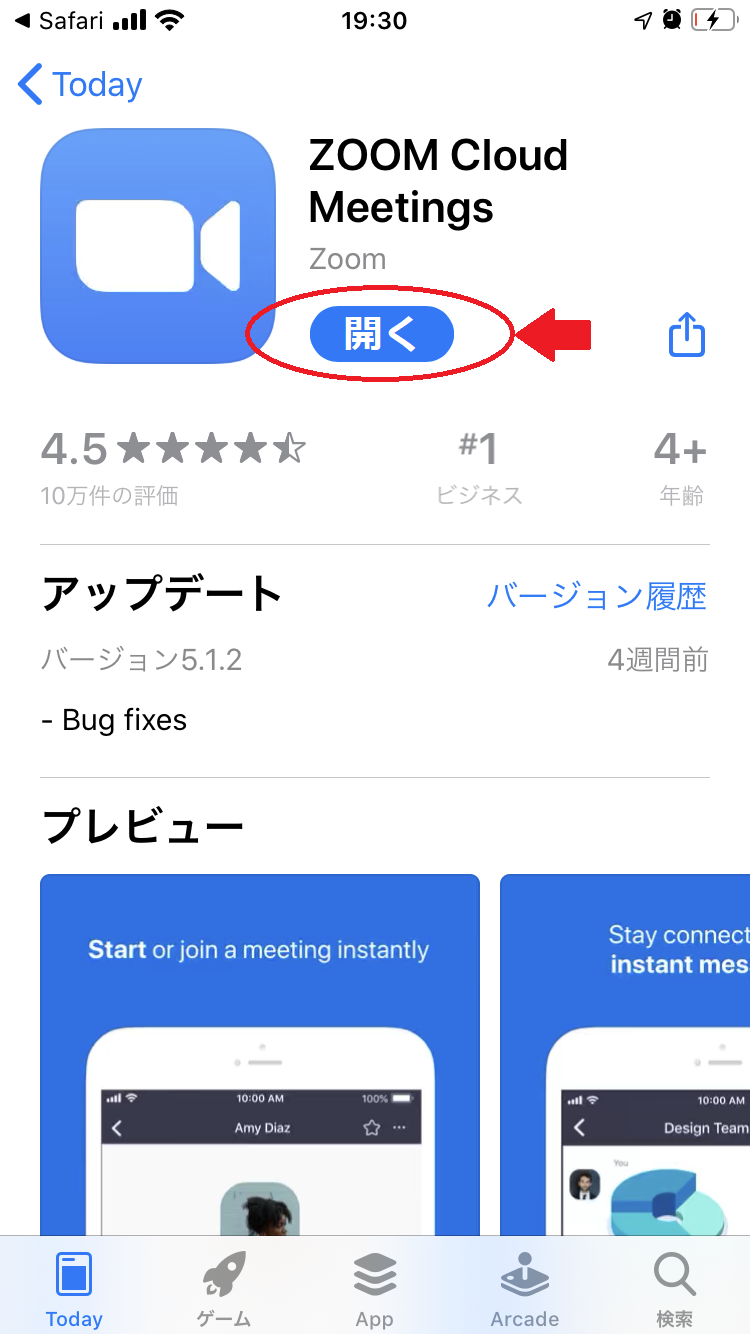 |
|
| ④自動的にZOOMが立ち上がって以下の画面が表示されますが、何も操作せず、(1)の招待メールを開いてリンクをクリックします。※(1)~(4)の手順を実施 |  |
|
| ⑤「ZOOMがマイクへのアクセスを求めています」というメッセージがでますので、「OK」をクリックします。 「ZOOMは通知を送信します。よろしいですか?」というメッセージが出たら「許可」「許可しない」のどちらかをクリックします。(どちらでも構いません) | 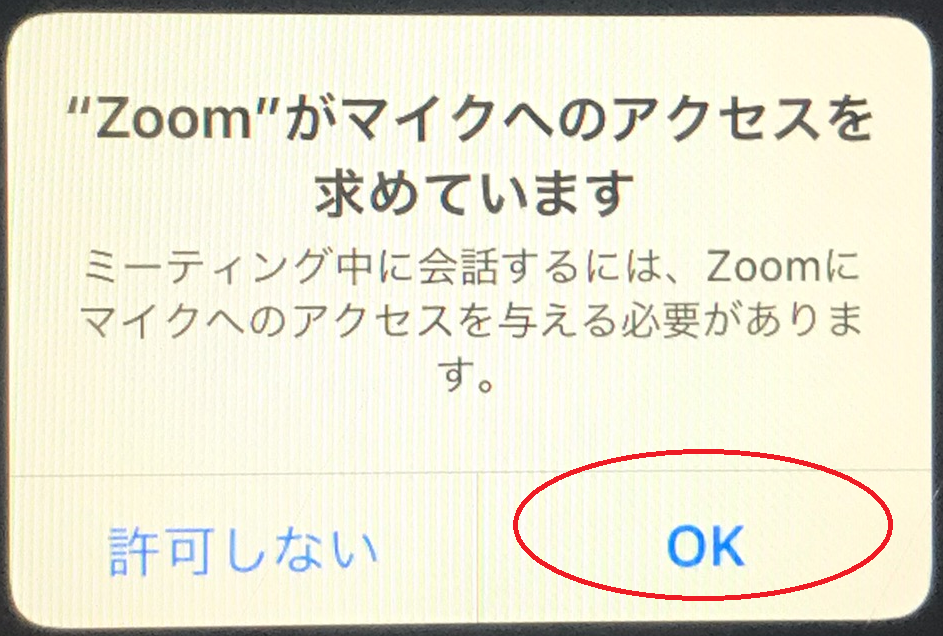 |
|
| (7) | 開始時間の15分前に会議室を開きます。それまでお待ちください。 | |
◆ZOOMの画面を固定する方法
<用語説明>
ギャラリービュー:参加しているパネリスト全員が表示される画面
スピーカービュー:話している人が強調表示される画面(ホスト側で体験者が常に強調されるように設定しています)
★参加者の方
基本的には、ホスト(事務局)側の設定で、体験者の画面が大きく強調表示されるようにしています。
★スマートフォンの場合
画面を右から左にスワイプする(指先を滑らせて画面をめくる)ことで、「ギャラリービュー」に切り替わります。
体験者が強調表示される「スピーカービュー」に戻したいときは、画面を逆向きにスワイプしてください。
★パネリストで参加している方(質問者の方)
PC画面の右上端にあるメニューをクリックして、「ギャラリービュー」と「スピーカービュー」を切り替えることができます。
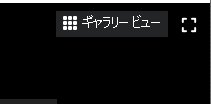
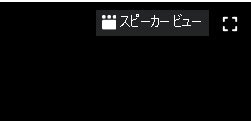
※タプレット(iPadなど)の場合は、画面の左上端に「ギャラリービュー」と「スピーカービュー」が表示されるようです。
◆質問をするときの挙手の仕方
ウェブ茶話会では、質疑応答コーナー(最後の30分)で質問者を募ります。
体験者に質問したい方は、以下の要領で「挙手」をして司会にお知らせください。
司会から指名された方は、体験者に直接話しかける形で質問を行ってください。
画面の下側・中央に手のひらのアイコンがあります。
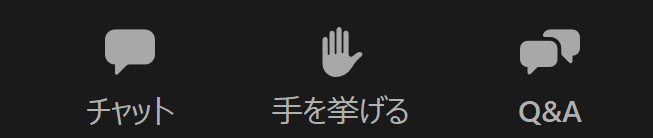
手のひらアイコンをクリックして、色が変わると挙手している状態です。
手をおろす場合は、もう一度クリックして、手のひらアイコンを白色に戻します。
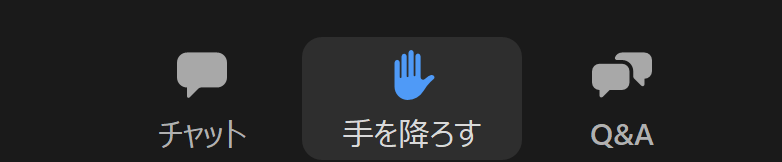
◆チャットとQ&Aの利用方法(質問の仕方)
<使い分け>
チャット: 事務局に対する質問や、技術的なトラブルの連絡に利用する。
Q&A: 体験者に対する質問に利用する。
★チャットの使い方
| PC画面の下段・左側にメニューがあります。クリックすると画面の右側にチャット画面が表示されます。 | 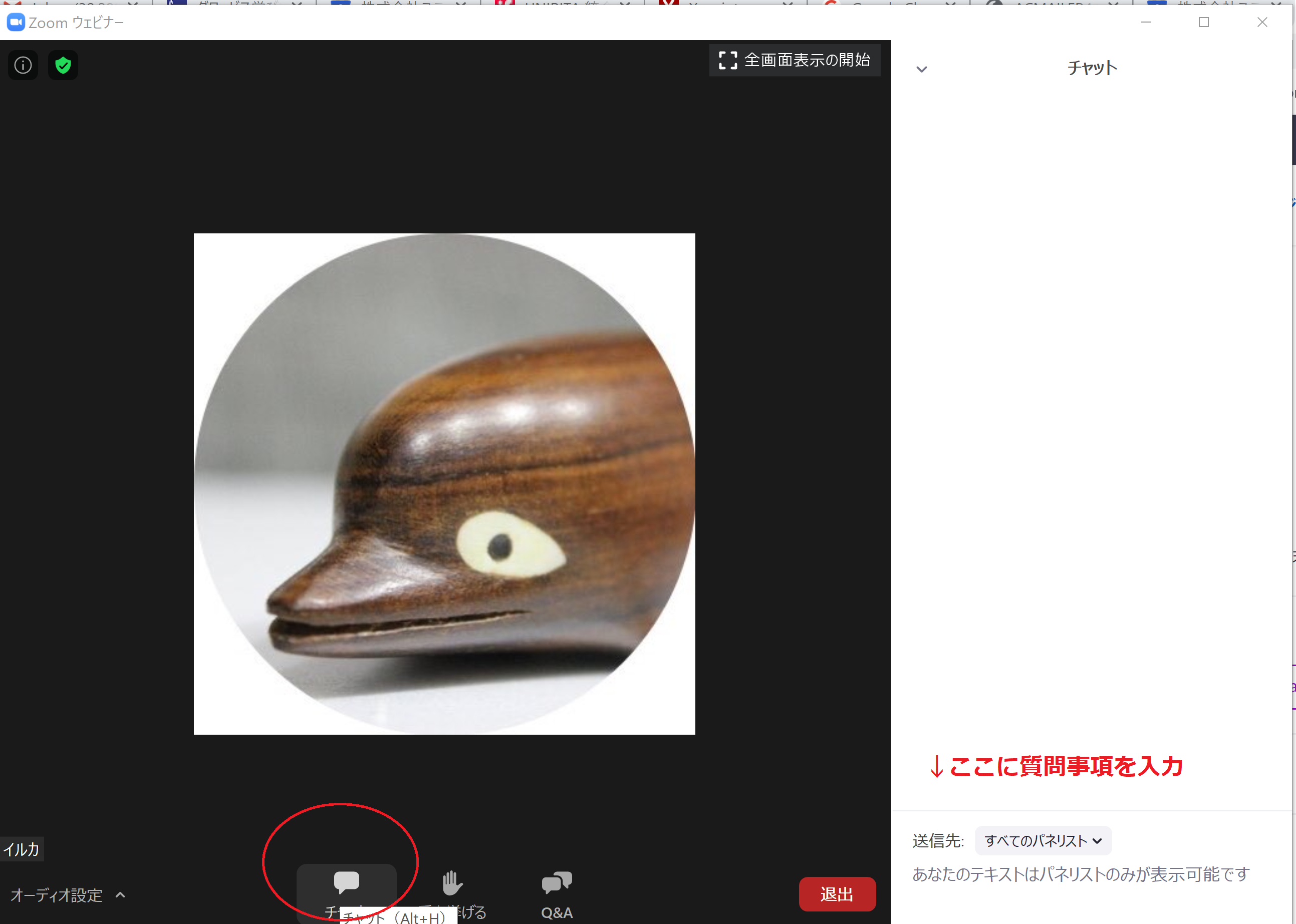
|
★Q&Aの使い方
| PC画面の下段・右側にメニューがあります。 | 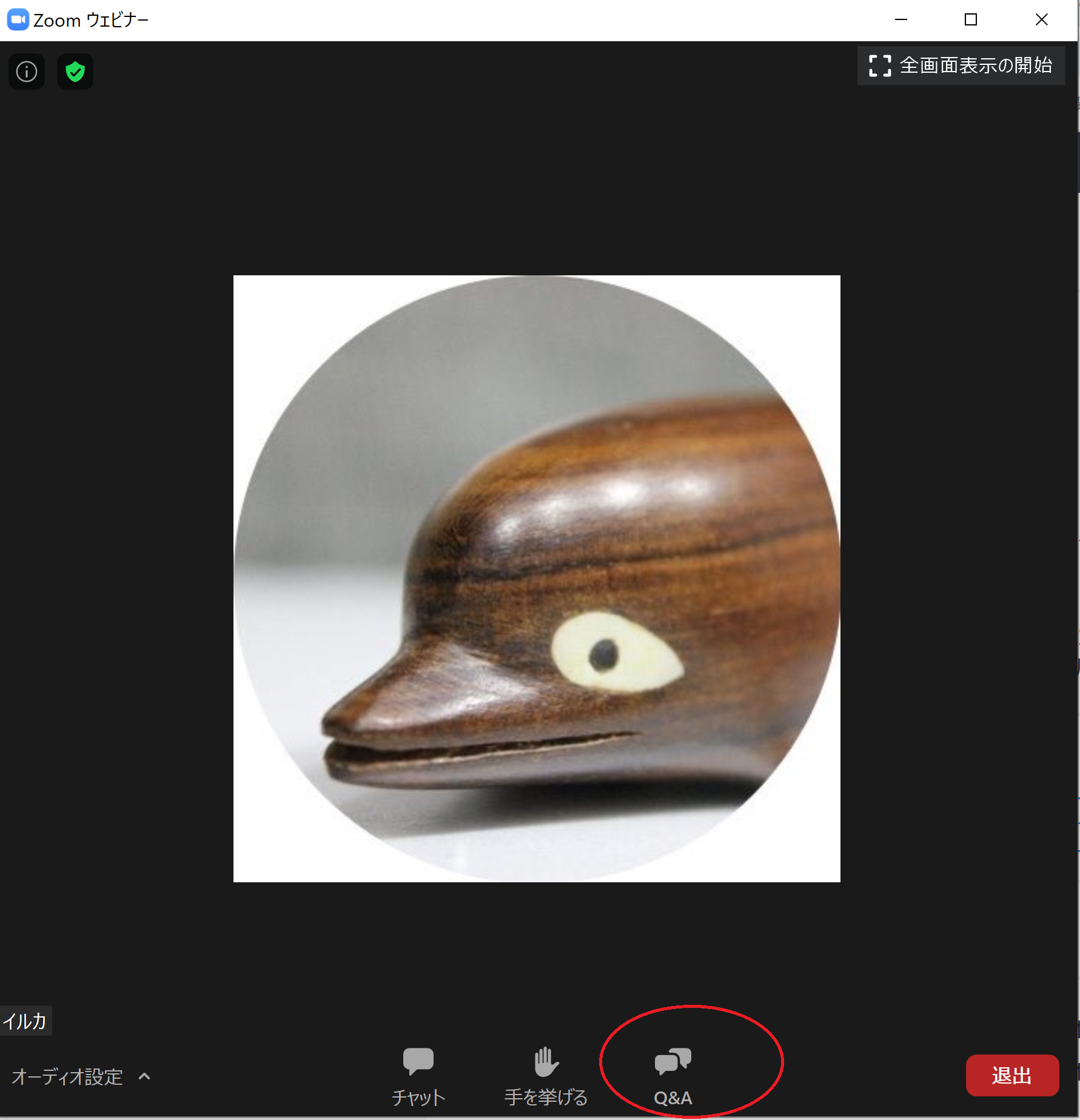
|
| クリックするとQ&A画面が表示されます。 | 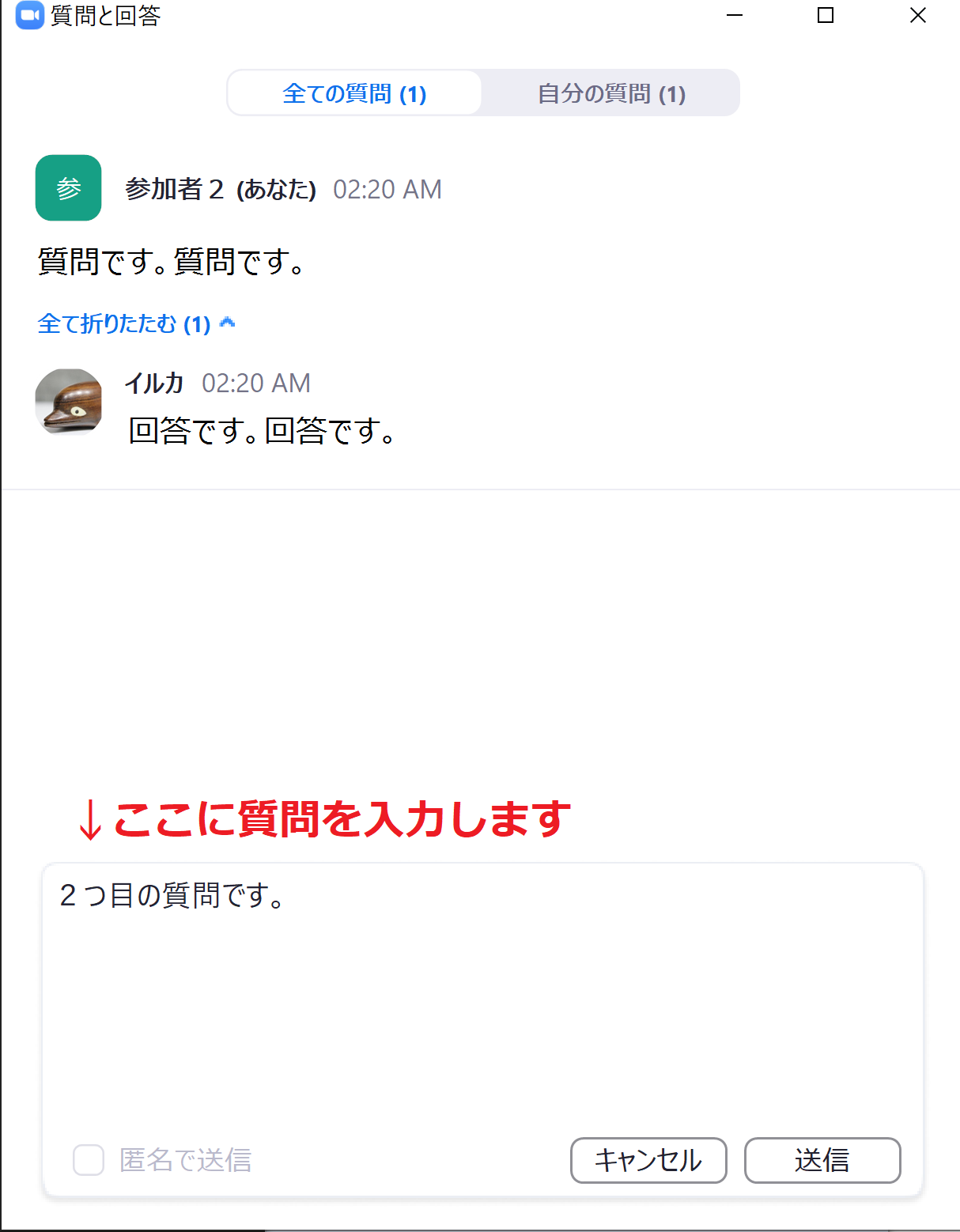
|
<Q&Aについての注意事項>
体験者への質問は、挙手して頂いた方を優先します。
すべてのご質問への回答ができないことを悪しからずご了承ください。
Copyright(c) 2012 JVVAP. All Rights Reserved.


